Tipps & Tricks
26.10.2001, 15:15 Uhr
Laufwerkbuchstaben-«Verschwindibus»
Bein meinem Windows 98 SE-PC wurde die 13 GB-Festplatte durch den Händler (Vobis) folgendermassen partitioniert: C=4 GB (Programme), D=4 GB (Daten), E=0 GB (kein Zugriff möglich), F=5 GB (Spiel-Programme), G=CD-ROM-Laufwerk. Nach der Installation des Scanners, (CanonScan N1220U), musste ich folgendes feststellen: Die Laufwerke C, D und E sind unverändert i.O. Laufwerk F wurde zum CD-ROM-Laufwerk, (statt Spiel-Programme) und Laufwerk G ist nicht mehr vorhanden. Wo sind die Daten von F (Spiel-Programme) und der Speicherplatz (ca. 5 GB) geblieben? Wie kann ich den ursprünglichen Zustand wieder herstellen oder wie kann ich mindestens die restlichen 5 GB wieder benutzbar machen?
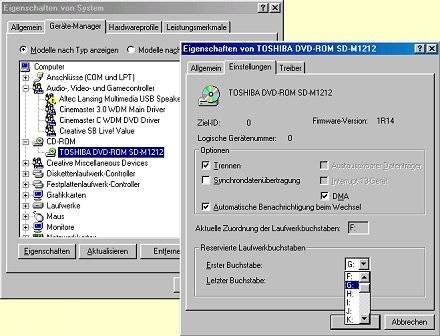
Wenn beim nächsten Start wieder alles so ist wie ursprünglich, haben Sie Glück gehabt und das Scanner-Installationsprogramm wohl einen grösseren Bug. Änderte dieses Vorgehen nichts am Problem und Laufwerk E ist kein Wechselmedien-Laufwerk, dann hat wohl der Vobis-Mitarbeiter bei der Partitionierung (also dem Erstellen der verschiedenen Laufwerbuchstaben C, D, E, F der Festplatte) einen gröberen Bock geschossen und ein Geist-Laufwerk (E) erstellt. Diese unsaubere Konfiguration könnte nun im Zusammenhang mit dem Canon-Scanner-Installationsprogramm Windows aus der Bahn geworfen haben.
Von hier aus kann leider mit den von Ihnen gemachten Angaben nicht genau eruiert werden, wie die Partitionierung Ihres Computer genau ausschaut. Je nach Art der Partitionierung sind andere Lösungswege nötig, die zudem für Laien nicht immer so einfach zu bewerkstelligen sind. Ich nehme aber einmal an, dass Laufwerk C eine Primäre Partition ist und die Laufwerke D-F Logische Laufwerke in einer Erweiterten Partition sind. Immer vorausgesetzt, Laufwerk E ist kein Wechselplatten-Laufwerk! Aber eigentlich müsste sich das Wechselplatten-Laufwerk E, wäre es denn eins, nach der Festplatte einreihen (zumindest gemäss der offiziellen Windows-Laufwerkanordnungs-struktur). Also angenommen, Laufwerk E ist wirklich ein Logisches Laufwerk in einer erweiterten Partition, so könnten Sie z.B. mit Partition Magic [1] versuchen, dieses zu löschen. Wie das geht und was Sie dabei beachten müssen, entnehmen Sie dem Partition Magic-Handbuch im PDF-Format (ebenfalls im Download inbegriffen). Was es mit Primärer Partition, Logischen Laufwerken oder Erweiterten Partitionen auf sich hat, erfahren Sie in etlichen PCtip-Artikeln, die Sie ebenfalls als PDF ansehen und ausdrucken können: [2] [3] .
Kommentare
Es sind keine Kommentare vorhanden.






